למרות שאתה עשוי לעשות כל מה שאתה יכול כדי לטפל במחשב שלך, יבוא זמן שבו תצטרך לפנות לטכניקות פתרון בעיות. טכניקה שאליה משתמשים פונים נקראת Clean Boot.
יש כמה חסרונות לביצוע אתחול נקי, אבל אולי זה שווה את זה. אחרי הכל, זו יכולה להיות טכניקת פתרון הבעיות שיכולה להוציא את המחשב שלך מהבעיה בה הוא נמצא כעת.
מהו אתחול נקי של Windows?
אתחול Windows Clean הוא כאשר המחשב שלך משתמש רק בשירותים חיוניים ובקבצים שהוא צריך לאתחל. המשמעות היא שהפונקציות המעוצבות והנפוצות שלו עשויות שלא לעבוד. Clean Boot עושה זאת כדי שמנהל המערכת יוכל לאתר מהי הבעיה.
ברגע שטכניקת פתרון הבעיות תוכל למצוא את הבעיה, סוף סוף תוכל לאתחל את מחשב Windows שלך כרגיל. זה אומר שלא צריך להסתכל יותר על עיצוב משעמם ומשעמם. אתחול נקי יכול להיות שימושי כאשר אתה גם מתקשה להתקין עדכון.
כיצד לבצע אתחול נקי של Windows
כדי לבצע טכניקה זו, תצטרך להיכנס כמנהל מערכת. אם כבר יש לך סוג זה של גישה, לחץ לחיצה ימנית על לחצן התחל של Windows ובחר חיפוש.
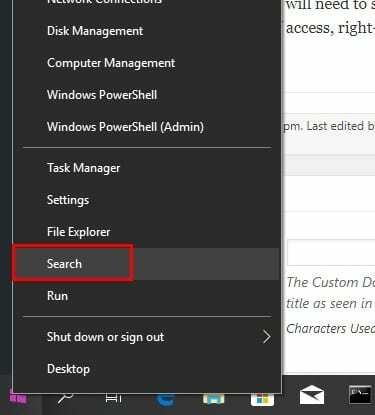
באפשרות החיפוש, הקלד msconfig ולחץ על האפשרות System Configuration. כאשר החלון החדש מופיע, לחץ על הכרטיסייה שירותים. בפינה השמאלית התחתונה, תראה את האפשרות הסתר את כל שירותי Microsoft, לחץ עליה ולאחר מכן על כפתור השבת הכל. אל תלחץ עדיין על אישור,
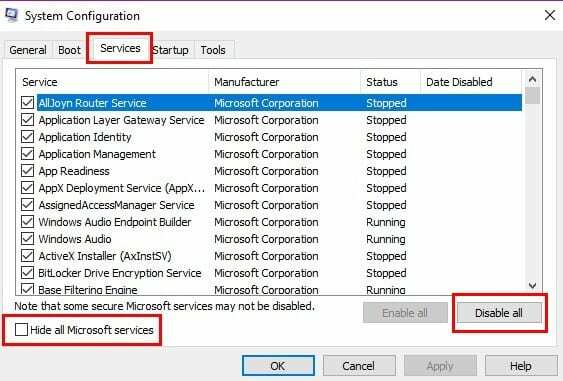
כעת, לחץ על הכרטיסייה אתחול ובחר באפשרות פתח את מנהל המשימות. זו תהיה האפשרות היחידה בתיבה, והיא כחולה. כעת אתה אמור להסתכל במנהל המשימות עם כל התוכניות שיתאתחל כאשר אתה מפעיל את המחשב שלך. לחץ על התוכנית שלדעתך נותן לך את כל הבעיות הללו ולחץ על כפתור השבת בפינה השמאלית התחתונה.
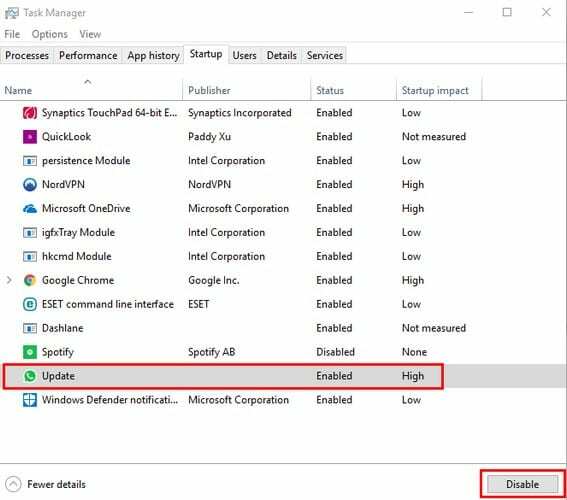
תצטרך לחזור על השלבים האלה עבור כל התוכניות שאתה חושב שגורמות לבעיות שלך. לאחר שהשבתת את כל התוכניות, לחץ על ה-X כדי לסגור את חלון מנהל המשימות ולחץ על אישור בחלון תצורת המערכת.
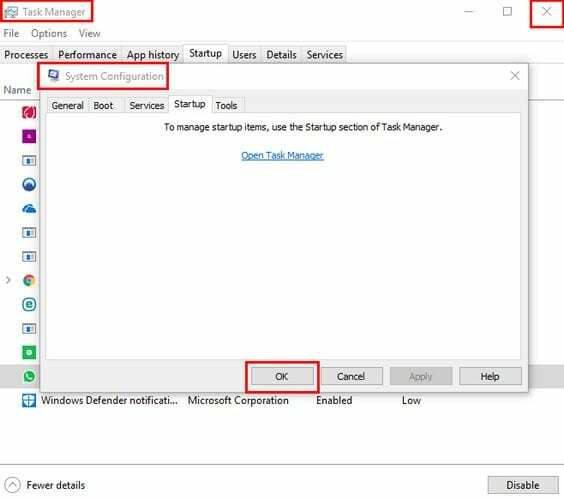
הפעל מחדש את המחשב, וכאשר הוא יופעל שוב, רק התוכניות החיוניות יפעלו. נסה להפעיל את התוכנית או להתקין את העדכון שלדעתך אחראי. אם אתה עדיין נתקל בבעיות למרות שהשקת את התוכנית באתחול נקי, זה אומר שזו לא בעיית תוכנה.
אם אתה רואה שב-Clean Boot הכל פועל בצורה חלקה, אז זה מאשר שאתה מתמודד עם בעיית תוכנה. חזור לחלון השירותים ובטל את הסימון באפשרות הסתר את כל שירותי Microsoft. כאשר האפשרות מופיעה מחדש, בטל את הסימון רק בחצי העליון של אפשרויות Microsoft. הפעל מחדש את המחשב ובדוק אם הבעיה נמשכת.
אם כן, בטל את הסימון מהחצי התחתון של שירותי Microsoft. אם הבעיה הייתה נעלמת, אז אתה יודע שהבעיה נמצאת במחצית התחתונה של שירותי Microsoft.
כיצד להחזיר את המחשב למצב רגיל
מכיוון שאתה לא הולך להיות ב-Clean Boot לנצח, הגיע הזמן להוציא אותך מזה. לחץ לחיצה ימנית על תפריט התחל של Windows ולאחר מכן לחץ על אפשרות החיפוש. שוב הקלד msconfig והקש Enter. עבור ללשונית שירותים ולחץ על תיבת הסימון הסתר את כל שירותי Microsoft ובחר בתכונה אפשר הכל.
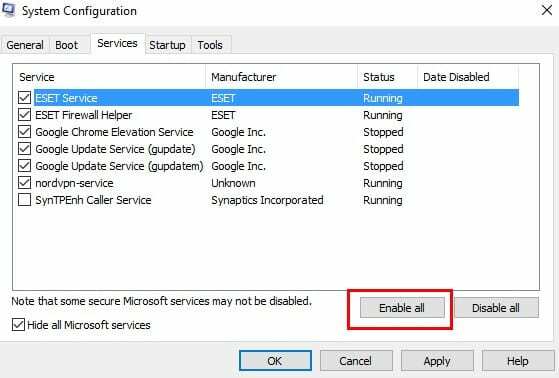
סמן את התיבה עבור התוכנית שגורמת לך בעיות ולאחר מכן לחץ על הכרטיסייה אתחול. לחץ על פתח את מנהל המשימות ולחץ על תוכנית אתחול (חזור על תהליך זה עבור כל תוכנית אתחול).
סגור את מנהל המשימות ולאחר מכן לחץ על אישור כדי לסגור את חלון תצורת המערכת. לחץ על כפתור הפעל מחדש, ואתה מוכן ללכת.
סיכום
חלק מהפתרונות קלים יותר מאחרים, אבל אם אתה רוצה שהבעיה תיעלם, אין לך ברירה אלא לעשות את זה. אני מקווה שלא תצטרך להתמודד עם הנושא הזה שוב או לפחות במשך זמן מה.